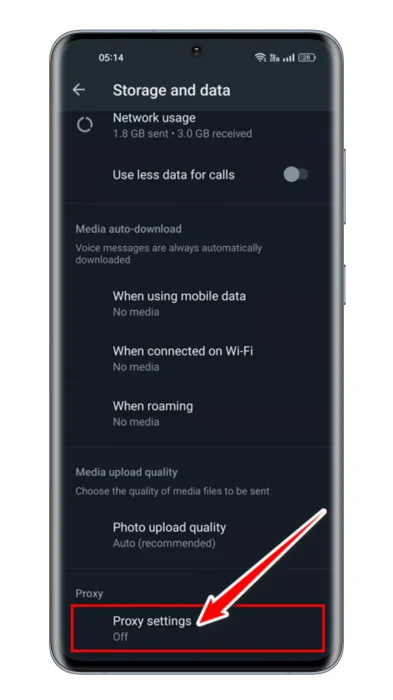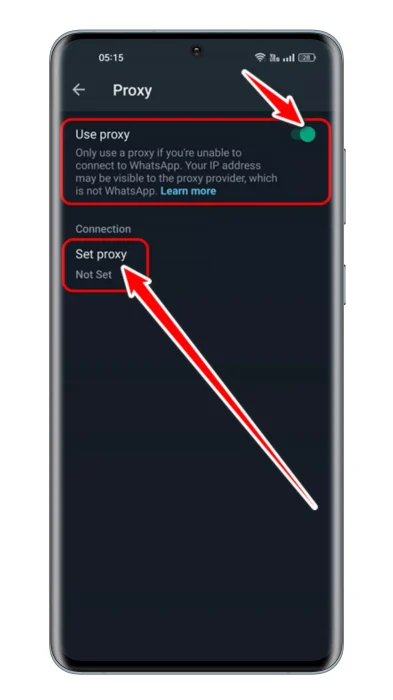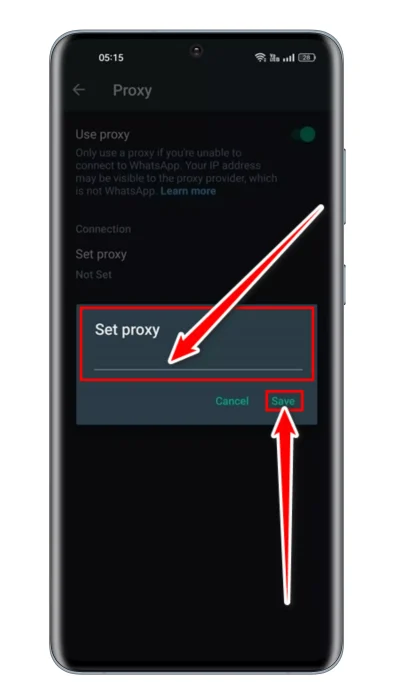Megismerni engem Hogyan lehet engedélyezni egy proxyszervert a WhatsApp-on és hogyan kell használni.
Számos oka lehet annak, hogy valaki miért szeretné elérni a WhatsApp-ot a WhatsApp-on keresztül proxy szerver. Azonban a proxy használatának legnépszerűbb okai közé tartozik a biztonság javítása, a magánélet védelme, a korlátozások/tiltások megkerülése stb.
Ha Ön WhatsApp-felhasználó, akkor tudhatja, hogy az alkalmazás számos régióban tiltott. Még ott is, ahol az alkalmazás nincs tiltva, a kormány blokkolja az azonnali üzenetküldő alkalmazást, hogy elkerülje a kommunikációt politikai okokból.
Egyes országokban még mindig gondot okoz az internetkapcsolat. És amikor a felhasználóknak nincs internetkapcsolatuk az azonnali üzenetküldő alkalmazással való kommunikációhoz, csapdában érzik magukat. Ezen helyzetek enyhítésére a WhatsApp bevezette a „proxy szerver".
WhatsApp proxy szerver
Mivel a WhatsApp felhasználókat sok esetben gyakran kitiltják, az alkalmazás lehetőséget biztosít proxyszerverek létrehozására az alkalmazáshoz való csatlakozáshoz.
És amikor a felhasználókat szerte a világon megtiltják az alkalmazás használatától, önkéntesek és szervezetek létrehozhatják ezeket a szervereket, hogy segítsenek újra csatlakozni a WhatsApphoz.
Miután létrehozta a kapcsolatot a WhatsApp-pal szerveren és proxyn keresztül, lehetővé teszi a felhasználók számára, hogy szabadon és biztonságosan kommunikáljanak másokkal.
Hogyan állíthat be proxyt a WhatsApp-on?
Engedélyezhet egy funkciót WhatsApp proxy Anélkül, hogy bármilyen külső alkalmazást vagy beállítóproxyt kellene használnia az okostelefonon. Míg a WhatsApp lehetőséget kínál a proxy beállítására az alkalmazáson belül.
Ezt a funkciót néhány hónapja listázták, azonban sok felhasználó még mindig nem tud róla, mivel a beállítások mélyén el van rejtve.
A WhatsApp irányelvei szerint a felhasználók beállíthatnak proxyt egy portokkal rendelkező szerver használatával 80 أو 443 أو 5222 elérhető és egy tartománynév, amely a szerver IP-címét jelzi. És a beállítás után WhatsApp proxy A felhasználók szabadon és biztonságosan kommunikálhatnak. Lent A WhatsApp proxy engedélyezésének lépései.
Hogyan lehet engedélyezni a WhatsApp proxyt Androidon?
Nagyon egyszerű engedélyezni a Proxy funkciót a WhatsApp Android rendszeren. Csak meg kell győződnie arról, hogy a WhatsApp legújabb verzióját használja. Tehát frissítse az alkalmazást, és kövesse az alábbi lépéseket.
- Először nyissa meg Android-eszköze alkalmazásfiókjátKattintson a WhatsApp alkalmazásra kinyitni.
- Amikor megnyílik a WhatsApp alkalmazás, érintse meg a gombot A három pont a jobb felső sarokban.
WhatsApp Kattintson a három pontra a jobb felső sarokban - A megjelenő lehetőségek listájából válassza ki a lehetőségetbeállítások" elérni Beállítások.
WhatsApp Proxy Válassza a Beállítások lehetőséget - A Beállításokban görgessen le, és érintse meg a „Tárolás és adatok" elérni Tárolás és adatok.
WhatsApp Görgessen le, és érintse meg a Tárhely és adatok elemet - Ezután a Tárhely és adatok alatt görgessen le a „meghatalmazott.” Ezt követően kattintson a gombraProxy beállítások" elérni proxy beállítások.
WhatsApp Kattintson a proxy beállításokra - Ezután a proxy képernyőn engedélyezze a „Proxy használataproxy használatához.
A WhatsApp engedélyezze a proxy használatát - Ezt követően kattintson a „Proxy beállításaés adja meg a proxy címét.
- Ha elkészült, nyomja meg a „Megtakarítás" menteni.
WhatsApp Proxy beállítása
Ez az! Így engedélyezheti a WhatsApp Proxyt Android okostelefonján.
Hogyan lehet engedélyezni a WhatsApp proxyt iPhone-on?
Az iPhone-hoz készült WhatsApp olyan funkcióval is rendelkezik, amely lehetővé teszi a proxy engedélyezését. Így engedélyezheti a WhatsApp Proxyt iPhone-eszközökön.
- Először frissítse a WhatsApp alkalmazást iPhone-ján.
- A frissítés után lépjen a következőre: Beállítások> Tárolás és adatok.
- Ezután a Tárhely és adatok alatt érintse meg a lehetőséget meghatalmazott.
- Ezt követően kattintson a gombraProxy használataproxy használatához.
- Írja be a proxy címét, és nyomja meg a „Megtakarítás" menteni.
Ez az! Így könnyedén elérheti a WhatsApp-ot proxy segítségével iPhone-on.
Hogyan lehet engedélyezni a WhatsApp Proxyt az asztalon?
A proxy engedélyezése csak az Android és iOS WhatsApp alkalmazásban érhető el, és jelenleg nem érhető el a WhatsApp webes verziójában vagy asztali alkalmazásában. A vállalat azonban várhatóan a közeljövőben hozzáadja a WhatsApp proxy engedélyezésének lehetőségét az asztali alkalmazáshoz.
A nem működő WhatsApp-proxy javítása
Előfordulhat, hogy a WhatsApp Proxy nem működik helytelen proxybeállítások vagy alkalmazásproblémák miatt. Először is meg kell győződnie arról, hogy a proxyszerver aktív és megfelelően konfigurálva van.
Ha minden rendben van, és a WhatsApp Proxy továbbra sem működik, akkor megteheti ezeket a dolgokat a probléma megoldásához.
- Indítsa újra az okostelefont.
- Törölje a WhatsApp gyorsítótárát és adatfájlokat.
- Telepítse újra a WhatsApp alkalmazást.
- Ellenőrizze a WhatsApp szervert.
Ez volt néhány egyszerű lépés a WhatsApp Proxy engedélyezéséhez. Ha további segítségre van szüksége a WhatsApp proxybeállításainak engedélyezéséhez, tudassa velünk a megjegyzésekben.
Ön is érdekelt lehet a következők megismerésében:
- Egy WhatsApp-fiók használata több telefonon (a hivatalos módszer)
- A többeszközös funkció használata a WhatsApp alkalmazásban
- A legjobb ingyenes WhatsApp Status Downloader alkalmazások Androidra
- Több WhatsApp-fiók futtatása iPhone-on
- A WhatsApp csevegés zárolása jelszóval
Reméljük, hasznosnak találja ezt a cikket Hogyan lehet engedélyezni egy proxyszervert a WhatsApp-on és hogyan kell használni. Ossza meg véleményét és tapasztalatát a megjegyzésekben. Továbbá, ha a cikk segített Önnek, feltétlenül ossza meg barátaival.